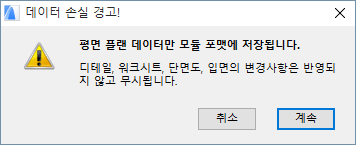
모듈 형식 파일(.mod)은 ARCHICAD 파일의 단순화된 유형으로, 핫링크 모듈로 배치하거나 프로젝트에 합칠 수 있습니다.
•모듈 파일에 모든 프로젝트 요소를 저장하거나, 아니면 선택한 요소 및 선택한 층만을 저장할 수 있습니다.
•.mod 파일에는 모델 및 평면 데이터만 포함됩니다.
•.mod 파일에는 내장된 객체가 포함되지만, 단면/입면/IE, 워크시트/디테일, 또는 3D 문서 데이터에서 나오는 정보는 포함되지 않습니다.
•.mod 파일은 그 요소가 실제로 사용하는 속성만을 참조합니다. 따라서 .mod 파일은 .pln 파일보다 훨씬 작습니다
•핫링크를 파일로 저장은 핫링크를 항상 MOD 형식으로 저장합니다.
주의: 프로젝트를 여러 개의 PLN 파일로 분할할 수도 있습니다(모듈 형식 파일과는 반대). 선택을 PLN로 저장하기 참조.
1.평면에서, 파일 > 다른 이름으로 저장을 사용한 다음, .mod 파일 형식을 선택합니다.
2.모듈 파일에 평면 데이터만 포함될 것이라는 경고가 표시됩니다.
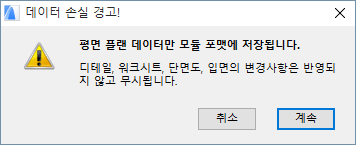
3.확인을 클릭하여 모듈 파일을 만들고 대화상자를 닫습니다.
프로젝트에 층이 여러 개 포함되면, 기본 설정인 경우 ARCHICAD는 모든 층을 모듈의 일부로 저장합니다.
다른 방법으로, 특정 층들만 모듈에 저장할 수 있습니다: 파일 > 다른 이름으로 저장을 사용하여 모듈을 저장할 때, 다른 이름으로 저장 기능창의 옵션 버튼을 클릭하여 저장 옵션을 불러오십시오.
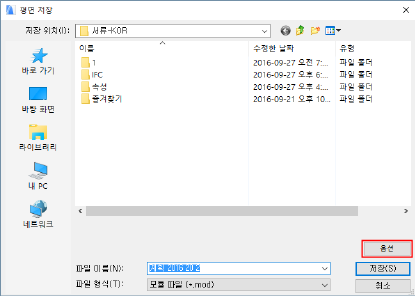
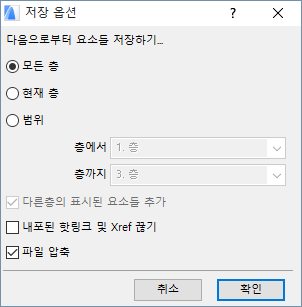
•기본 설정 선택은 모든 층입니다.
•또는, 현재 층만을 선택하거나, 모듈 파일에 포함될 층들의 특정 범위를 선택합니다. 이 범위에 있는 요소는 모듈에 포함됩니다.
–다른 층으로부터 관련 요소를 추가: 현재 층 또는 범위를 선택한 경우, 이를 체크하면 작업 층이 모듈의 층 범위를 벗어나 있더라도 이들 특정 층들에서 디스플레이되는 모든 요소를 포함합니다. 이들의 "층에서 보이기" 기능이 관련 층에 설정되어 있기 때문입니다.
•중첩된 핫링크 및 외부참조 끊기: 모듈 파일이 중첩된 핫링크 및/또는 외부참조를 포함하는 경우 소스 파일을 사용할 수 없게 되거나 더 이상 필요하지 않을 때 이 박스를 체크하여 해당 링크를 차단할 수 있습니다.
핫링크 배치 참조.
주의: 선택한 요소들을 PLN 형식으로 저장할 수 있습니다. 선택을 PLN로 저장하기를 참조하십시오.
1.평면에서 요소를 선택합니다. (여러 층에서 요소를 선택하려면, 마키 도구의 다층 옵션을 사용합니다. 참조: 단일 층 또는 모든 층.)
2.파일 > 외부 내용 > 모듈로 선택 저장 으로 가서 다음 대화상자를 엽니다.
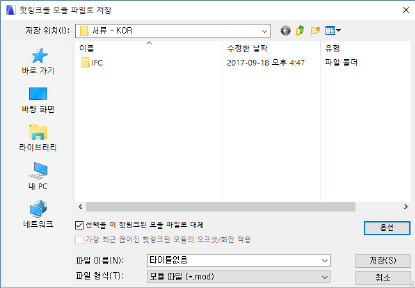
3.파일 이름을 입력하거나 선택합니다.
4.모듈 파일 (.mod) 형식을 선택합니다.
5.옵션: 선택을 이 핫링크된 모듈 파일로 대체를 체크하여 선택된 요소들을 모듈 파일로 즉각 대체합니다.
주의: 팀워크에서, “선택을 이 핫링크된...” 체크박스는 사용할 수 없습니다.
–원래 모듈을 새 모듈로 대체하려 한다면, 편집된 모듈의 오프셋과 회전을 적용 도 체크하여 사용자정의 오프셋/방향 설정을 유지합니다. (이 옵션은 서로 다른 회전 및 오프셋을 사용하여 편집된 모듈의 여러 핫링크를 배치했을 때 유용합니다.)
6.저장을 클릭합니다.
주의:
•특정 요소들을 선택하고 그것들을 클립보드에 복사한 경우, 그 요소들만을 포함한 모듈을 저장할 수 있습니다: 파일 > 다른 이름으로 저장, 기능을 사용에서 클립보드로부터 모듈 파일 이라는 파일 형식을 선택합니다.
•선택에 수정될 수 없는 요소들이 포함되면(예: 요소들이 잠겨 있거나, 잠긴 레이어에 위치했거나, 또는 다른 사용자가 예약한 경우), 경고창이 나타납니다. 그러면, 편집 가능한 요소만을 가진 모듈을 생성할지, 또는 작업을 취소할지 선택하게 됩니다.